桌面上safari删除了怎么还原 iPhone上的Safari图标被删除了怎么恢复
更新时间:2024-01-06 13:48:33作者:yang
许多iPhone用户发现他们的桌面上的Safari图标不见了,这让他们感到困惑和不知所措,Safari作为iPhone的默认浏览器,是我们日常上网和浏览网页的重要工具。当我们不小心删除了Safari图标后,该如何恢复呢?在本文中我将为大家介绍几种简单而有效的方法,帮助大家重新找回Safari图标,让我们能够继续享受愉快的上网体验。
操作方法:
1.打开苹果手机后,从最后一屏向左侧滑动。
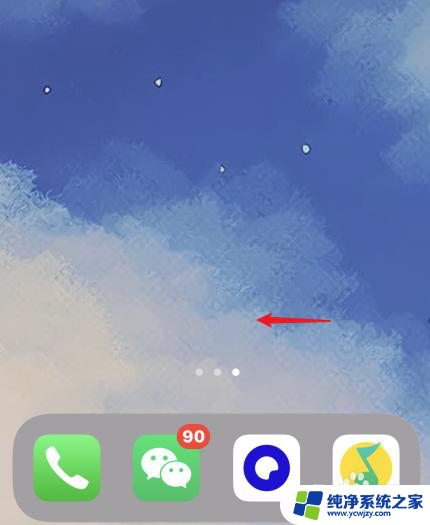
2.点击工具的图标进入。
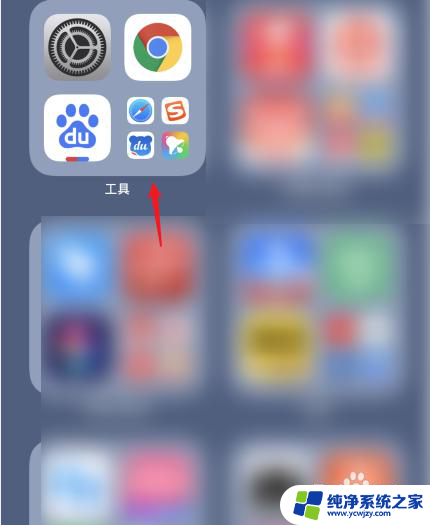
3.长按Safari浏览器的图标。
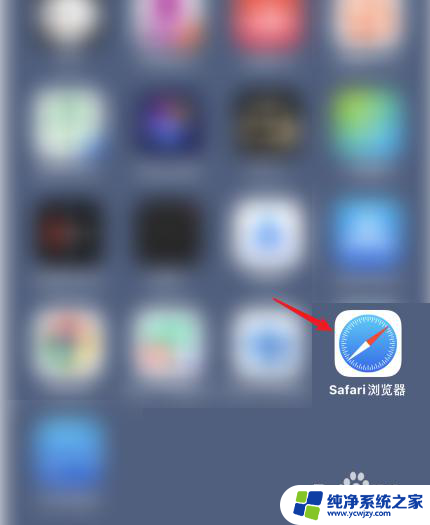
4.点击添加到主屏幕的选项。
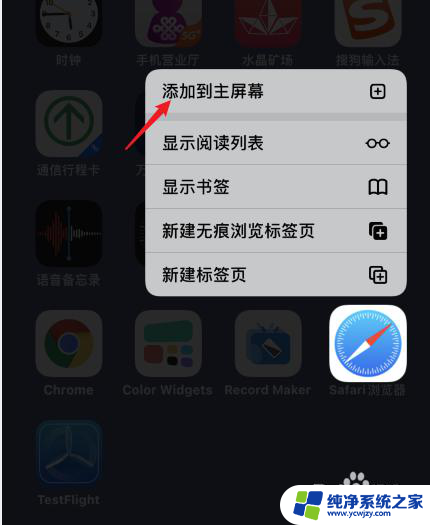
5.点击后,即可将safari图标恢复。
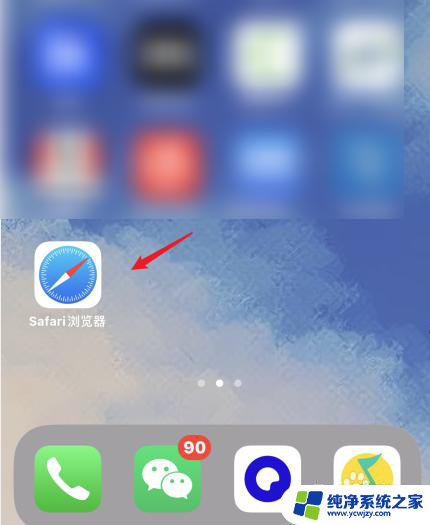
以上是有关如何还原桌面上被删除的Safari的全部内容,如果您遇到了相同的问题,可以参考本文中介绍的步骤来修复,希望这些步骤对您有所帮助。
桌面上safari删除了怎么还原 iPhone上的Safari图标被删除了怎么恢复相关教程
- safari删除了怎么恢复到桌面 苹果safari浏览器删除历史记录怎么恢复
- safari浏览器删除了怎么下载回来 苹果Safari浏览器删除怎么恢复历史记录
- 桌面移除的图标怎么恢复苹果 Mac桌面图标删除后怎样恢复
- steam游戏删除了怎么恢复 一步步教您恢复被删除的Steam游戏
- 时间桌面时间删除了怎么恢复 怎么恢复手机桌面上误删的时间
- 截图的图片删除了怎么恢复 手机截屏图片误删怎么恢复
- wps删除了的文档怎么恢复 WPS文件被永久删除怎么找回
- 快捷图标被删除怎么恢复到桌面 Windows 10桌面快捷方式丢失了怎样恢复
- 电脑上的文件删除了怎么找回来 文件删除后如何恢复
- 音频删除了还能恢复吗 手机中的录音文件怎么还原
- 如何删除桌面上的小艺建议
- 为什么连接不上airpods
- 小米平板怎么连接电容笔
- 如何看电脑是百兆网卡还是千兆网卡
- 省电模式关闭
- 电脑右下角字体图标不见了
电脑教程推荐
win10系统推荐